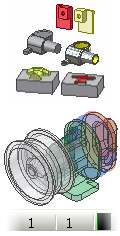 |
Część pochodną można utworzyć na podstawie innej części. Element źródłowy jest nazywany w nowym pliku komponentem bazowym. Do części pochodnej można włączyć lub z niej wykluczyć elementy konstrukcyjne, szkice, wiązania, wiązania iMate i parametry. |
Część pochodna może być skalowana lub może stanowić lustrzane odbicie części pierwotnej.
Wyprowadzanie części
Wybierz elementy, powierzchnie, widoczne szkice 2D i 3D, elementy konstrukcyjne, parametry i wiązania iMate, aby je uwzględnić w części pochodnej lub z niej usunąć. Szkice, które nie są współdzielone lub wykorzystane przez elementy, są uwzględniane w komponencie bazowym. Można także określić, czy część pochodna staje się bryłą czy powierzchnią w nowym pliku.
Aby rozpocząć, utwórz plik części. Jeżeli chcesz utworzyć plik części wielobryłowej, utwórz co najmniej jeden element lub bryłę. Jeżeli chcesz utworzyć część bez istniejących uprzednio elementów lub brył, wybierz opcję Zakończ szkic po uruchomieniu nowej części, aby zamknąć szkic domyślny.
- Na wstążce kliknij
kartę Zarządzanie
 panel Wstaw
panel Wstaw
 Wyprowadź
.
Wyprowadź
. - W oknie dialogowym Otwórz, znajdź plik części (.ipt) w celu użycia go jako części bazowej, a następnie kliknij przycisk Otwórz.
- Wybierz opcję Wyprowadź styl.
 Tworzy jedną część pochodną korpusu bryłowego bez połączeń pomiędzy powierzchniami płaskimi.
Tworzy jedną część pochodną korpusu bryłowego bez połączeń pomiędzy powierzchniami płaskimi.  Tworzy jedną część pochodną korpusu bryłowego z połączeniami pomiędzy powierzchniami płaskimi.
Tworzy jedną część pochodną korpusu bryłowego z połączeniami pomiędzy powierzchniami płaskimi.  Tworzy część pochodną z co najmniej jednym korpusem bryłowym, jeżeli część źródłowa zawiera wiele brył. Jest to opcja domyślna.
Tworzy część pochodną z co najmniej jednym korpusem bryłowym, jeżeli część źródłowa zawiera wiele brył. Jest to opcja domyślna.  Tworzy część pochodną z jednym korpusem powierzchniowym.
Tworzy część pochodną z jednym korpusem powierzchniowym. - Elementy modelu są wyświetlane w strukturze w oknie dialogowym Część pochodna. Pozostaw stan domyślny lub za pomocą przycisku Stan na górze okna dialogowego zmień stan wszystkich wybranych obiektów. Można również kliknąć ikonę stanu obok konkretnego obiektu, aby wybrać jedną z dostępnych opcji stanu.
Jeżeli część źródłowa zawiera tylko jedną bryłę, jest ona wyświetlana na ekranie graficznym. Jeżeli część źródłowa jest częścią wielobryłową posiadającą tylko jedną widoczną bryłę, jest ona wyświetlana na ekranie graficznym. Jeżeli część źródłowa jest częścią wielobryłową posiadającą więcej niż jedną widoczną bryłę, na ekranie graficznym nie są wyświetlane żadne bryły. Aby określić bryłę lub bryły, które mają być dołączone, należy rozwinąć folder Bryły i użyć przycisku Stan, aby dołączyć lub wykluczyć bryły. Jeżeli chcesz dołączyć wszystkie bryły, możesz wybrać folder Bryły, a następnie kliknąć przycisk stanu dołączania.
Uwaga: Można wybrać tylko bryły widoczne w pliku części źródłowej. Wybiera element do dodania do części pochodnej.
Wybiera element do dodania do części pochodnej.  Wyklucza element w części pochodnej. Elementy zaznaczone tym symbolem są ignorowane podczas aktualizowania części pochodnej. Uwaga: Jeśli do dodania do części pochodnej zostanie wybrany obiekt, który nie jest eksportowany, podczas zamykania okna dialogowego Komponent pochodny zostanie wyświetlony komunikat z potwierdzeniem informujący, że plik bazowy spowoduje oznaczenie obiektu do eksportu.
Wyklucza element w części pochodnej. Elementy zaznaczone tym symbolem są ignorowane podczas aktualizowania części pochodnej. Uwaga: Jeśli do dodania do części pochodnej zostanie wybrany obiekt, który nie jest eksportowany, podczas zamykania okna dialogowego Komponent pochodny zostanie wyświetlony komunikat z potwierdzeniem informujący, że plik bazowy spowoduje oznaczenie obiektu do eksportu. - Można kliknąć przycisk Wybierz z bazowego
 , co umożliwia dokonanie graficznego wyboru komponentów w oknie komponentów bazowych. Po wybraniu komponentów kliknij przycisk Akceptuj wybór
, co umożliwia dokonanie graficznego wyboru komponentów w oknie komponentów bazowych. Po wybraniu komponentów kliknij przycisk Akceptuj wybór  .
. - Aby na liście wyświetlone zostały jedynie elementy eksportowane, usuń zaznaczenie pola wyboru Pokaż wszystkie obiekty.
- Określ współczynnik skali i płaszczyznę lustrzanego odbicia:
- Zatwierdź domyślny współczynnik skali jako 1.0 lub wprowadź dowolną dodatnią liczbę.
- Jeśli to konieczne, zaznacz pole wyboru, aby wykonać lustrzane odbicie elementu części pochodnej z części bazowej. Kliknij strzałkę skierowaną do dołu, aby wybrać pierwotną płaszczyznę konstrukcyjną jako płaszczyznę lustrzanego odbicia.
- Kliknij przycisk OK. Uwaga: Jeśli zostanie wybrana grupa geometryczna, np. powierzchnie, w celu dołączenia jej do części pochodnej, każda widoczna powierzchnia dodana później do części bazowej po aktualizacji stanie się powierzchnią pochodną.